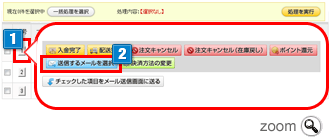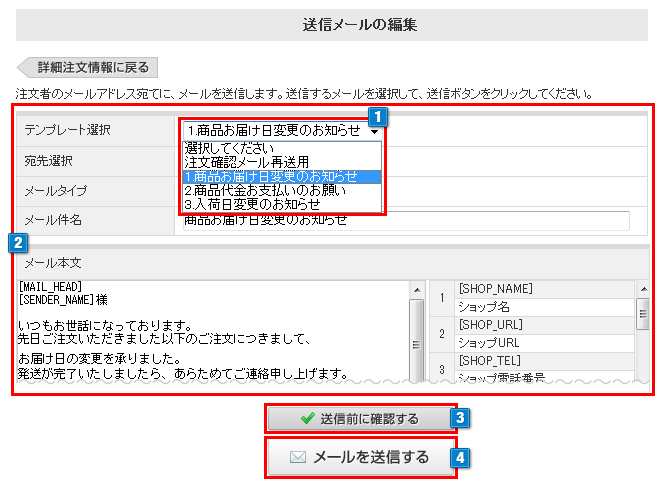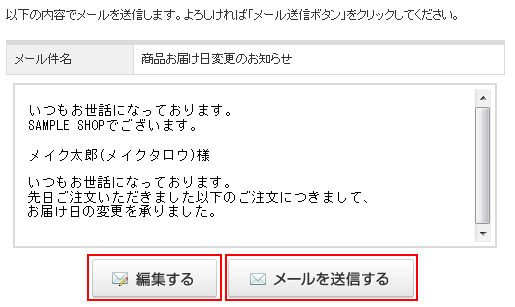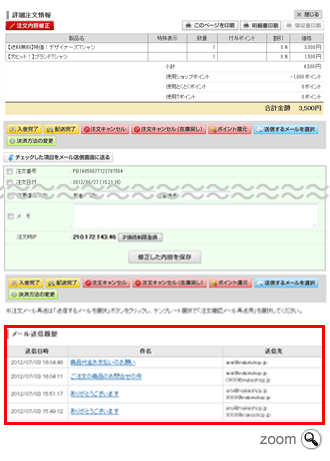テンプレートメールについての説明です。
一覧からテンプレートメールを送信する
一覧からテンプレートメールを送信
【注文管理】>【注文検索/一括処理】を開きます。
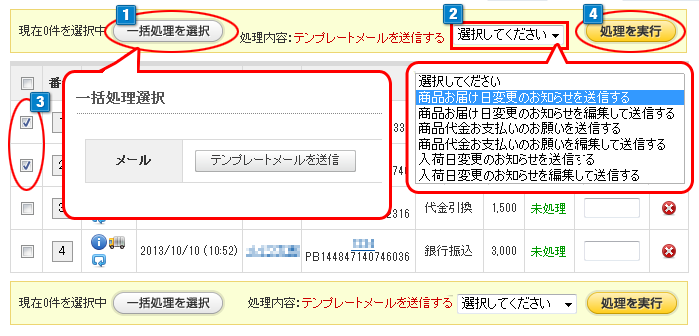
- 1「一括処理を選択」ボタンをクリックし、「一括処理選択」の項目の中からテンプレートメールを送信を選択すると、画面が閉じ、処理内容:に反映されます。
- 2【メール】>【メール管理】>【自動返信メール管理】で作成済みのテンプレートメールがプルダウンで選択できます。
送付したい保存済みのテンプレートメールを選択します。 - 3送付したい項目にチェックをつけます。
(一番上の項目欄のチェックボックスをクリックすると全ての注文が選択されます) - 4「処理を実行」ボタンをクリックするとチェックをつけた注文者へメールが送付されます。
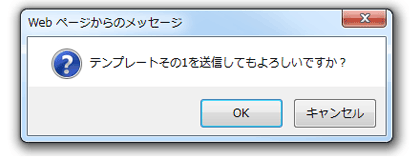
上図のような、Webメッセージが現れますので、「OK」をクリックするとメールが送付されます。
一覧からテンプレートメールを編集し送信
【注文管理】>【注文検索/一括処理】を開きます。
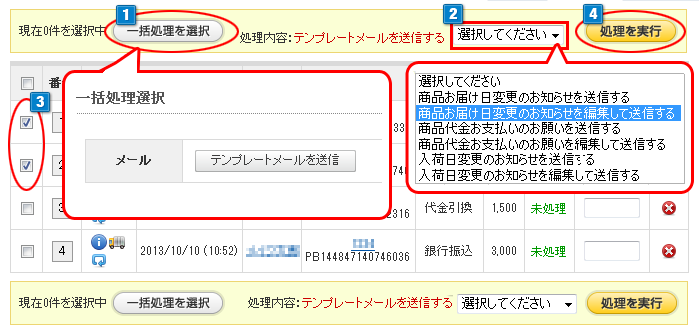
- 1「一括処理を選択」ボタンをクリックし、「一括処理選択」の項目の中からテンプレートメールを送信を選択すると、画面が閉じ、処理内容:に反映されます。
- 2【メール】>【メール管理】>【自動返信メール管理】で作成済みのテンプレートメールがプルダウンで選択できます。
送付したい保存済みのテンプレートメールを選択します。
※テンプレート名の後ろに「編集して送信する」がついている項目を選択してください。 - 3送付したい項目にチェックをつけます。
(一番上の項目欄のチェックボックスをクリックすると全ての注文が選択されます) - 4「処理を実行」ボタンをクリックするとチェックをつけた注文者へメールが送付されます。
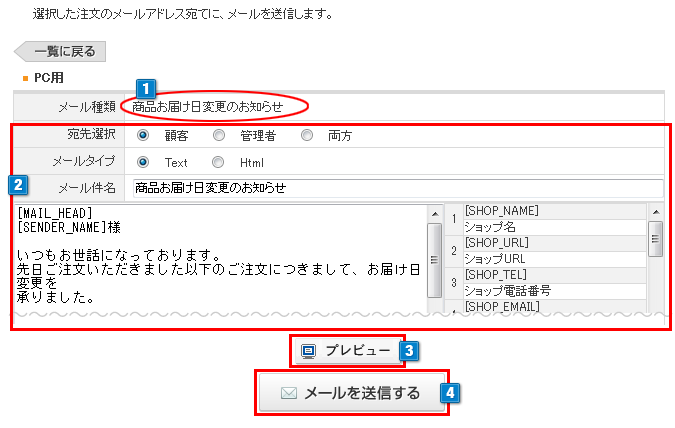
- 1
【メール】>【メール管理】>【自動返信メール管理】で作成済みの現在編集中のテンプレートメール名です。 - 2テンプレートメールの「宛先選択」、「メールタイプ」、「件名」、「内容」を編集できます。
内容の編集には、右側のリストに書かれているタグを利用できます。 - 3「プレビュー」をクリックすると送信されるメール内容のイメージが確認できます。
※こちらの「プレビュー」は書式の確認をおこなう機能です。
ご注文者様情報・ご注文内容・お届け先内容などはダミーの注文データで置換した文面が表示されます。

- 4「メールを送信する」をクリックするとチェックをつけた注文者へメールが送付されます。
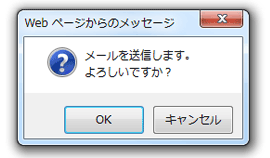
上図のような、Webメッセージが現れますので、「OK」をクリックするとメールが送付されます。
「詳細注文情報」画面よりテンプレートメールを送信する
「詳細注文情報」画面よりテンプレートメールを送信
- 1番号をクリックして、注文詳細画面を開きます。
- 2「送信するメールを選択」をクリックして送信メールの編集画面を開きます。


 └テンプレートメール送信
└テンプレートメール送信